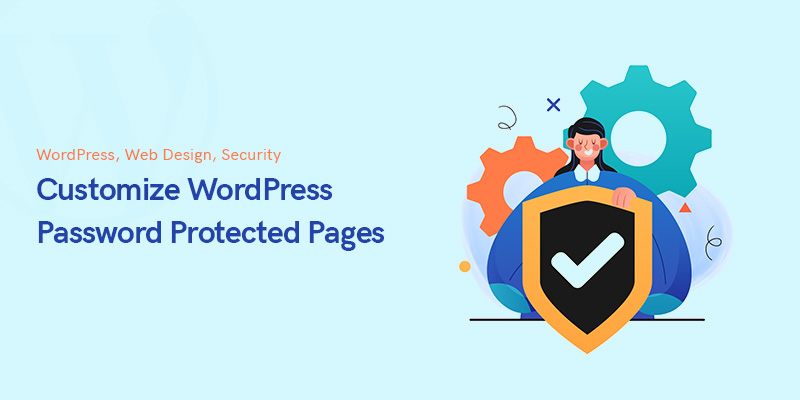
5 способов настроить защищенные паролем страницы WordPress
Вы когда-нибудь задумывались о том, как защитить свой дом от грабителей? Естественно, есть много способов сделать это. Защита содержимого вашего веб-сайта аналогична этому.
По сути, WordPress имеет функцию защиты паролем по умолчанию, что, вероятно, первое, что приходит на ум. На самом деле он идеально подходит для базовых потребностей безопасности, но если вам нужно настроить его, вы столкнетесь с множеством ограничений.
Но зачем вообще настраивать защищенные паролем страницы в WordPress?
Например, если вы хотите, чтобы страница или запись вашего блога WordPress были видны только выбранному количеству клиентов/участников, вам следует воспользоваться функцией защиты паролем.
Это также верно для ограничения количества зрителей страницы на вашем веб-сайте WordPress.
Когда вы хотите настроить защищенные паролем страницы своего веб-сайта, вы на самом деле хотите изменить их дизайн и макет, сделав их более привлекательными, профессиональными и привлекательными для пользователей, в зависимости от вашего типа бизнеса.
В WordPress есть различные способы добиться этого, используя специальные плагины, которые улучшат ваш опыт в отношении защиты и настройки. Есть ряд доступных на рынке.
Как настроить защищенные паролем страницы WordPress
В этой статье мы рассмотрим 4 из них, чтобы увидеть, как они работают и могут помочь нам в достижении нашей цели.
Установка паролей с помощью встроенной функции WordPress
Перейдите в панель администратора. В разделе «Страницы или сообщения» найдите страницу, которую хотите защитить, и нажмите на нее.
Затем в правом верхнем углу в разделе «Публикация» вы увидите параметр «Видимость».
Нажмите «Изменить», а затем выберите «Защищено паролем».
Введите все, что хотите, в соответствующее поле и нажмите OK.
В конце нажмите кнопку «Обновить», чтобы сохранить процесс.
Плагин защиты паролем WordPress (PPWP)
Встроенная функция имеет несколько фонов. Например, вам нужно разблокировать защищенные страницы одну за другой, иначе вы не сможете защитить весь свой сайт. Самое главное, вы должны использовать кодирование, чтобы настроить свои страницы. Защита паролем WordPress plugin — гораздо более удобный вариант.
Используя этот плагин, вы можете легко настроить и запустить свои защищенные паролем страницы, а также настроить свой контент. Вы также можете ограничить доступ к некоторым страницам для некоторых участников.
Что касается расширенных возможностей плагина Password Protect для WordPress, то можно упомянуть защиту всех типов контента. Вы можете защитить весь свой веб-сайт или отдельные страницы, используя несколько паролей. Кроме того, PPWP совместим с WordPress Customizer, что расширит ваши возможности настройки.
Плагин Password Protect для WordPress — это универсальное решение, которое снабдит вас всем необходимым. С этим плагином вам не придется устанавливать разные плагины для разных целей.
Чтобы настроить пароли для ваших отдельных страниц, вам нужно перейти на страницы с панели инструментов и нажать «Изменить». Далее на правой боковой панели вы можете увидеть раздел «Защита паролем WordPress».
После установки пароля нажмите «Отправить», и вы готовы к работе.
Это то, что вы можете сделать с PPWP Lite. В профессиональной версии также возможно одновременное управление различными паролями, а также некоторые другие расширенные функции, такие как ограничение паролей по времени или защита родительских и дочерних страниц.
Если вам нужно скрыть весь ваш сайт от общего доступа, вам нужно выбрать опцию «Защита паролем всего сайта» из Защита паролем WordPress > Защита всего сайта каталог.
CSS Hero
Вы точно знаете, что при включении защиты паролем для вашего веб-сайта WordPress стиль вашей страницы зависит от темы вашего сайта.
Чтобы настроить, вам в основном нужно заняться кодированием, но хорошая новость заключается в том, что с некоторыми инструментами, такими как CSS Hero вам не нужно будет этого делать.
После установки и активации плагина CSS Hero вы можете увидеть его опцию, добавленную в панель администратора WordPress вверху. Для настройки нажмите «Настроить с помощью CSS Hero». Здесь вы делаете много вещей, начиная от изменения цвета фона и добавления различных форм и заканчивая редактированием интервалов и границ ваших страниц.
После внесения всех изменений вам просто нужно нажать кнопку «Сохранить и опубликовать» внизу.
Теперь все применяется.
У CSS Hero есть только один недостаток, и это его ограниченная гибкость по сравнению с известными плагинами для создания страниц.
SeedProd
SeedProd может быть одним из самых простых способов настроить защищенные паролем страницы.
SeedProd доступен как в облегченной, так и в профессиональной версии. Последний предоставляет вам расширенные функции наряду с шаблонами премиум-класса и возможностями настройки.
Естественно, первым шагом является установка и активация плагина.
Затем вы можете получить доступ к плагину из панели инструментов WordPress, из SeedProd > Целевые страницы каталог. Там вы можете продолжить и добавить новую пользовательскую целевую страницу, защищенную паролем.
С помощью этого плагина вы можете защитить паролем некоторые страницы или весь сайт.
Чтобы настроить страницу, вам нужно нажать кнопку «Настроить страницу, которая скоро появится».
Затем вам следует выбрать шаблоны страниц из доступных для вас.
Наведите указатель мыши на любой шаблон, который хотите использовать, и нажмите оранжевую кнопку с галочкой.
После этого вы можете настроить свой шаблон с помощью конструктора страниц SeedProd с функцией перетаскивания.
Вы можете изменить цвет фона, шрифты, тексты, изображения и т. д. с помощью этого плагина для конструктора страниц.
Кроме того, у вас есть доступ ко многим параметрам блокировки, которые позволяют вам добавить форму пароля для защиты вашего контента.
Кроме того, вы можете использовать SeedProd для сбора электронных писем от ваших пользователей, потому что этот плагин интегрирован с различными сервисами почтового маркетинга.
MemberPress
Установка паролей для различных разделов вашего сайта возможна с MemberPress. Вы можете установить ограничения для разных наборов пользователей, что является огромным преимуществом, если вы используете веб-сайт членства.
Использование этого плагина членства в WordPress позволяет вам определить несколько уровней членства и различные правила, чтобы только избранные участники имели доступ к вашему контенту.
Чтобы добавить членство на свой веб-сайт, с панели инструментов WordPress перейдите к MemberPress > Членство каталог и нажмите «Добавить новый».
Затем вы можете ввести имя, добавить описание или, например, установить цену.
В конце вы нажимаете «Опубликовать», чтобы сохранить и применить все.
Этот плагин защиты паролем на самом деле является одним из лучших на рынке.
Заключение
Настройка защищенных страниц в WordPress может показаться немного пугающей, но на самом деле это не так, если вы используете для этого правильный плагин.
Мы представили некоторые из лучших плагинов, которые помогут вам в этой задаче, делая все проще, чем раньше.
С ними вы в основном обойдетесь без кодирования и прочего, делая все правильно, просто используя интерфейс конструктора.
Мы надеемся, что эта статья была полезной для вас.
Будем признательны, если вы поделитесь с нами своими мыслями в разделе комментариев. Спасибо за чтение этого.
Рекомендуемые сообщения

Лучшие плагины для брендов WooCommerce в 2024 году
30 апреля 2024
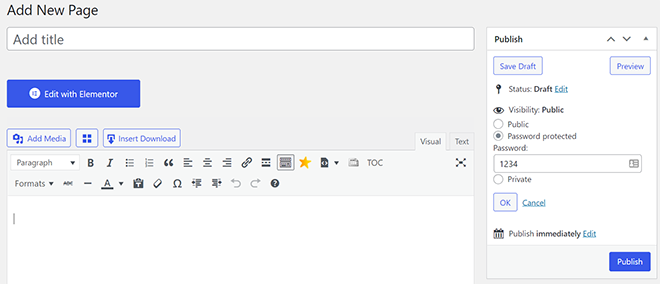
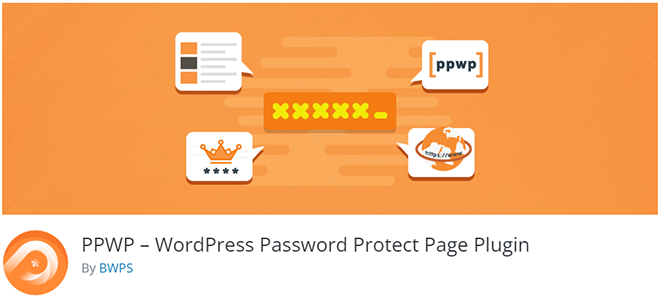
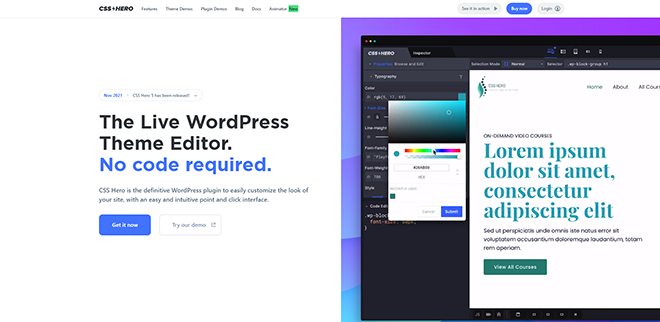
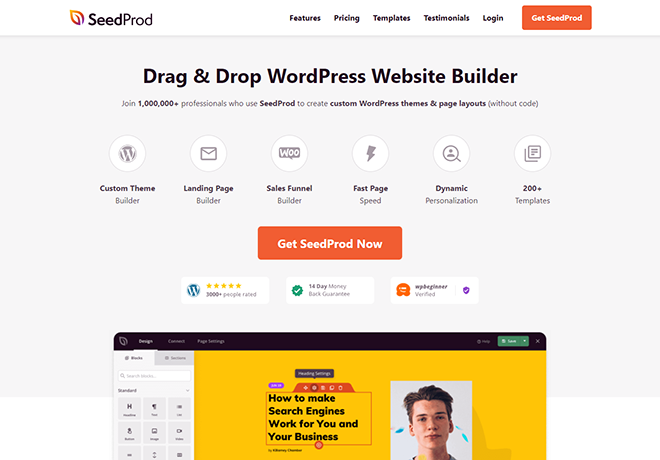
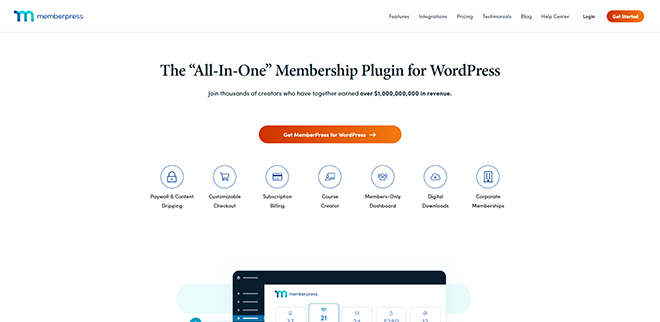


Спасибо, что поделились. Я беспокоюсь, что мне не хватает творческих идей. Ваша статья вселяет во меня надежду.